在使用Word2019编辑文档时,很多用户常常遇到这样的需求:希望页码从第二页开始设置,而第一页不显示页码,甚至页码的格式和标题页有所不同。尤其是在中国地区撰写论文、报告或书籍时,这一功能尤为重要,能够使文档排版更加规范和专业。本文将详细介绍如何在Word2019中实现“从第二页开始设置页码”的操作步骤,帮助用户轻松掌握这一技巧。
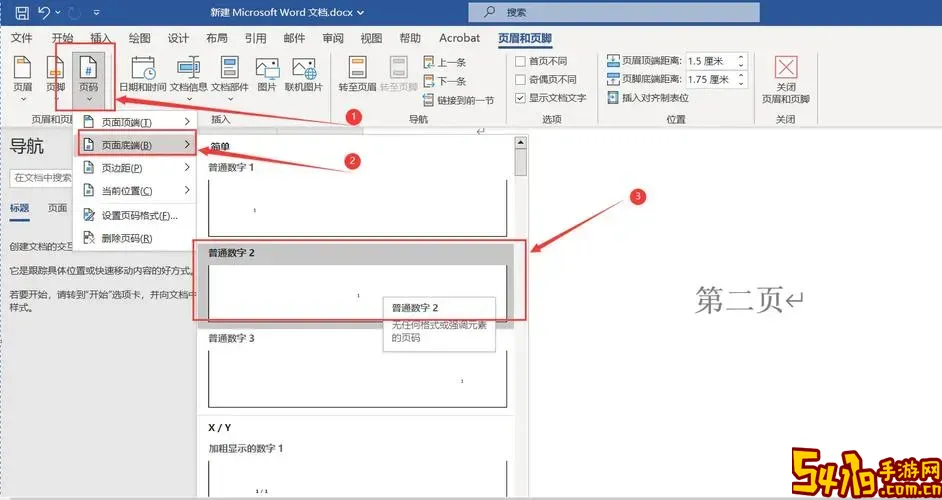
首先,我们需要了解Word2019的分页和页码设置的基本原理。一般情况下,默认页码是从文档第一页开始自动编号的,并显示在页脚或页眉位置。若想让第一页不显示页码,需通过分节符来实现不同节页脚的差异控制,这样可以实现在第二页开始编号,而第一页无页码显示。
具体步骤如下:

第一步,打开Word2019文档,确保文档内容已经初步完成或至少有两个以上页码的页面。
第二步,将光标放在第一页末尾,也就是想要分页的地方,点击“布局”选项卡中的“分隔符”,选择“下一页分节符”。这一步是关键,将文档划分为两个不同的节,第一节为首页,第二节及以后为正文部分。
第三步,进入第二页,双击页眉或页脚区域,进入“页眉页脚工具”编辑状态。此时可以看到“链接到前一条页眉(页脚)”按钮处于激活状态。点击取消激活此选项,表示第二节的页码与第一节不再保持同步,这样才能单独设置页码。
第四步,点击“页码”按钮,选择页码所在位置和样式。如果想从1开始编号,则选择“设置页码格式”,在弹出的对话框中选择“起始页码”为1,确认后拿到第二页即可看到页码1,第一页无页码。
第五步,返回第一页的页眉或页脚,删除已存在的页码,或者保持为空,这样第一页就不会显示页码。
通过以上步骤,便能够实现文档从第二页开始编号,第一页无页码的效果。此方法不仅适用于一般报告,也适合学术论文、书籍编写等需要严谨排版的文档。在中国地区,很多高校毕业论文格式严格要求首页无页码,从第二页开始编号,因此此方法尤为实用。
此外,需要注意的是,如果文档中存在目录或摘要部分,且希望它们页码以罗马数字或别的格式显示,也可以通过分节符和页码格式设置实现多种编号格式的混排。例如,前置部分采用小写罗马数字编号,正文部分采用阿拉伯数字编号,这样文档结构更清晰,排版更规范。
还有一点值得提醒的是,部分用户在操作时可能会遇到页码重复或者不连续的问题,这通常是因为各节之间的“链接到前一条”选项未正确取消,或者起始页码未重新设置。遇到此类问题,可以逐步回顾以上步骤,确保操作无误。
总结而言,Word2019中通过合理使用分节符和页码格式设置,能够实现从第二页开始设置页码,并满足不同章节的编号需求。这一功能不仅提升了文档的专业度,也符合中国各类文档编辑规范。掌握此技巧,对于广大办公人员、学生及专业写作者都是极大的帮助。